Asignar nombres a los pasajes
La realización de arreglos puede resultar mucho más fácil si se identifican con nombres los pasajes. Es posible dar nombre a los pasajes de uno en uno, o a varios de ellos a la vez.
Seleccione la herramienta Texto.
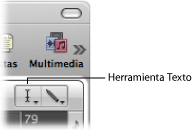
Haga clic en un pasaje con la herramienta Texto.
Aparecerá una caja para insertar texto.
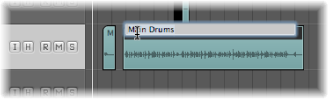
Escriba un nombre y pulse la tecla Intro, o haga clic en cualquier otro pasaje o en el fondo del área Organizar para salir del cuadro de texto.
Haga doble clic en la línea superior de la caja “Parámetros de pasaje” del Inspector.
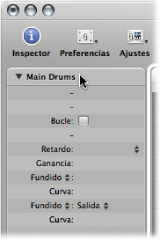
Aparecerá un campo para insertar texto que le permitirá editar el nombre del pasaje.
Escriba un nombre y pulse Intro, o haga clic en cualquier zona fuera de la caja de entrada de texto.
Seleccione un grupo de pasajes (arrastrando o manteniendo pulsada la tecla Mayúsculas) con la herramienta Puntero.
Realice una de las siguientes operaciones:
Seleccione la herramienta Texto y luego haga clic en cualquiera de los pasajes seleccionados con la herramienta Texto.
Haga doble clic en la línea superior de la caja “Parámetros de pasaje” (que mostrará “x seleccionados”, donde x indica el número de pasajes seleccionados).
Aparecerá una caja para insertar texto.
Escriba un nombre y pulse la tecla Intro, o haga clic en cualquier otro pasaje o en el fondo del área Organizar para salir del cuadro de texto.
Se asignará el mismo nombre a todos los pasajes.
Seleccione un grupo de pasajes (arrastrando o manteniendo pulsada la tecla Mayúsculas) con la herramienta Puntero.
Realice una de las siguientes operaciones:
Seleccione la herramienta Texto y luego haga clic en cualquiera de los pasajes seleccionados con la herramienta Texto.
Haga doble clic en la línea superior de la caja “Parámetros de pasaje” (que mostrará “x seleccionados”, donde x indica el número de pasajes seleccionados).
Aparecerá una caja para insertar texto.
Escriba un nombre y añada un número al final del mismo.
Pulse la tecla Intro o haga clic en cualquier otro pasaje o en el fondo del área Organizar para salir del cuadro de texto.
A todos los pasajes seleccionados se les asignará el mismo nombre, pero estarán numerados en orden creciente.
Seleccione un grupo de pasajes (arrastrando o manteniendo pulsada la tecla Mayúsculas) con la herramienta Puntero.
Realice una de las siguientes operaciones:
Seleccione la herramienta Texto y luego haga clic en cualquiera de los pasajes seleccionados con la herramienta Texto.
Haga doble clic en la línea superior de la caja “Parámetros de pasaje” (muestra x seleccionados, donde x indica el número de pasajes seleccionados).
Aparecerá una caja para insertar texto.
Escriba un nombre seguido de un número y añada un espacio detrás del mismo.
Pulse la tecla Intro o haga clic en cualquier otro pasaje o en el fondo del área Organizar para salir del cuadro de texto.
A todos los pasajes seleccionados se les asignará el mismo nombre con el mismo número al final. Esto resulta útil para identificar tomas realizadas en una fecha concreta; por ejemplo, bajos 030806.
Puede dar a los pasajes el nombre de la pista en la que se encuentran.
Seleccione el nombre de la pista en la lista de pistas.
Todos los pasajes de la pista quedan automáticamente seleccionados.
Seleccione Pasaje > “Asignar nombres a pasajes por pistas/canales” (o utilice el comando de teclado correspondiente; asignación por omisión: Mayúsculas + Opción + N) en el área Organizar.
El nombre de la pista se asignará a todos los pasajes seleccionados.